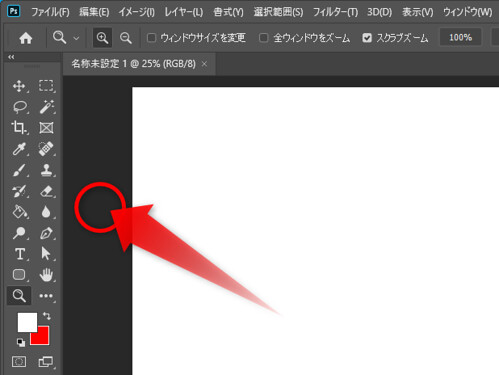Photoshopの領域外の色を変更するとバナーとか作成しやすい件

こんにちわ、デザインもやってたりする、きみひこです。
Photoshopを長年使っている方も、そうでない方にも、、
もし知らなければ、ぜひ知ってもらいたいPhotoshopの設定があります。(1秒で終わる設定です)
Photoshopの領域外の色は変更できる
領域外って、ようはこの部分ですね。カンバスの外側のエリア、黒い部分です。
ここの色って変更できるんですよ?
知ってました?(僕は最近まで知らなかったです。)
変更の仕方は実に簡単で、この領域外の部分で右クリックしてメニューから色を選ぶだけ。
(Windowsの場合の操作ですが、Macでも似たようなもんなんじゃないでしょうか)
領域外の色を変えるメリット
結果的に、作業が捗ります。
ウェブページの多くの背景って白じゃないですか。
そうすると、バナーを配置する場所の背景も白だと思うんですよね。(バナーをデザインするテイで話をしています。)
それに対して、デザインするカンバスの領域外ってデフォルトでは黒色です。真反対ですよね。
最終的に白背景のページに設置するクリエイティブを、黒背景で作成するって…冷静に考えてなんかやりづらくないですか?
バナーをデザインするカンバスエリアの外も白だと、最終的に配置する場所の背景色でデザインすることになるので、配置したときのイメージしやすく、作業が捗ると思いませんか?
実際、領域外の色を、白や別の色にすると、作業がすごくしやすいとですよ。
僕、Photoshopに触れてから幾年の年が経つのだろうという感じなのですが、今の今まで知らなかったので…。
それでよくやってきたな、というかんじかもですが。知らないもんは知らんかったんで、記事を書いた次第です( ◜ᴗ◝)
よき、Photoshopライフをお送りください。
テスト環境:Windows10 Home